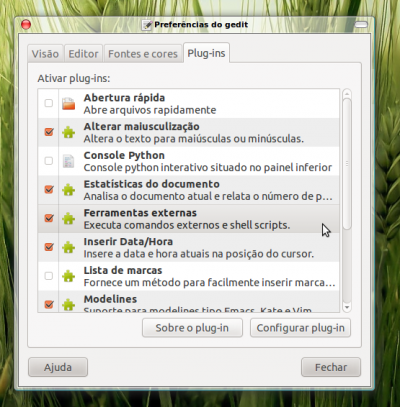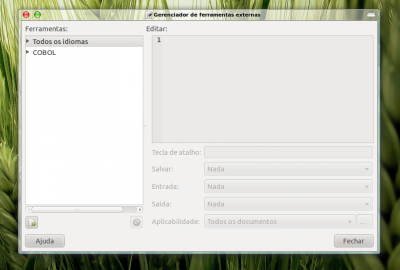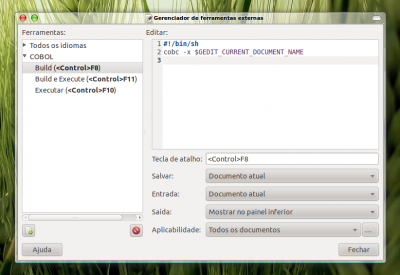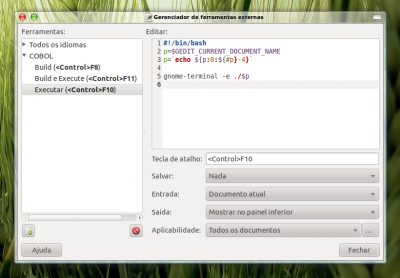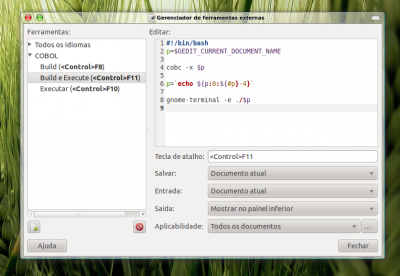gGedit como IDE para COBOL
Como transformar o Gedit em uma IDE para COBOL.
[ Hits: 14.024 ]
Por: Denis Wilson de Souza Oliveira em 09/05/2011
Artigo
Introdução
COBOL é uma linguagem de início proprietária criada em 1959 e tem como intuito principal ser uma linguagem simples, voltada ao desenvolvimento de aplicações para negócios. Atualmente ela continua sendo usada por bancos e outras empresas que já possuíam uma aplicação desenvolvida nesta linguagem. Porém, em sistemas Linux estamos um pouco desprovidos de ferramentas para desenvolvimento, nesse artigo será apresentado um compilador que foi muito falado já aqui no VOL e também algumas configurações para deixar o Gedit como uma IDE simples para desenvolvimento.Programas
A distribuição utilizada foi o Ubuntu 10.10.1° Passo instalar o compilador open-cobol:
sudo apt-get install open-cobol
Obs.: o apt-get irá instalar também suas dependências.
2º Passo instalar o Gedit caso não encontre ele instalado em sua distribuição:
sudo apt-get install gedit
Configurações do Gedit
Agora vamos configurar o Gedit para que possa reconhecer a sintaxe do COBOL com este arquivo: cobol.lang - encontrado no endereço:Após fazer o download do arquivo descompacte-o:
unzip cobol.lang.zip
Mova o arquivo para o diretório de configurações de sintaxes highligths:
sudo mv cobol.lang /usr/share/gtksourceview-2.0/language-specs/
Agora abra o Gedit, vá para a guia editar -> preferencias
Vá para a guia plug-ins.
Ativar o plugin Ferramentas Externas.
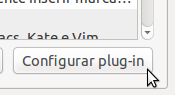
Agora na janela Gerenciador de Ferramentas Externas.
Clique no botão adicionar.
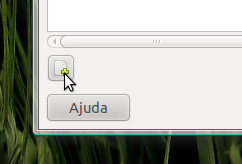
Criaremos três comandos...
Build - O shell que ele executará será este:
cobc -x $GEDIT_CURRENT_DOCUMENT_NAME
Configurações:
- Teclado de Atalho: é só apertar para selecionar o que deseja no meu caso foi o Ctrl + F8
- Salvar: Documento Atual
- Entrada: Documento Atual
- Saída: Mostrar no painel inferior
- Aplicabilidade: Todos os Documentos
- ... : COBOL
Execute - O shell que ele irá executar será este:
p=$GEDIT_CURRENT_DOCUMENT_NAME
p=`echo ${p:0:${#p}-4}`
gnome-terminal -e ./$p
Configurações:
- Teclado de Atalho: é só apertar para selecionar o que deseja no meu caso foi o Ctrl + F10
- Salvar: Nada
- Entrada: Documento Atual
- Saída: Mostrar no painel inferior
- Aplicabilidade: Todos os Documentos
- ... : COBOL
Build e Execute - O shell que ele irá executar será este:
p=$GEDIT_CURRENT_DOCUMENT_NAME
cobc -x $p
p=`echo ${p:0:${#p}-4}`
gnome-terminal -e ./$p
Configurações:
- Teclado de Atalho: é só apertar para selecionar o que deseja no meu caso foi o Ctrl + F11
- Salvar: Documento Atual
- Entrada: Documento Atual
- Saída: Mostrar no painel inferior
- Aplicabilidade: Todos os Documentos
- ... : COBOL
Conclusão
Agora testaremos as configurações deste exemplo:program-id. prova.
data division.
working-storage section.
01 y pic x.
procedure division.
display "Ola Minha Nova IDE".
accept y.
stop run.
Obs.: Lembrando sempre que em COBOL deve-se iniciar o programa na coluna 8 e comentários na coluna 7.
Espero ter ajudado um pouco com essas informações. Para quem quiser melhorar mais um pouco ainda o Gedit, pode habilitar o plugin Trechos e dentro dele embutir comando com if, evaluate, perform e outros, assim quando você apertar Ctrl + Espaço, aparecerá o comando semelhante a quase todas as IDEs.
Incrementando seus scripts com dialog
Ajustando a hora do micro com extrema precisão
BigBashView, interface gráfica para o seu shell script
Multi-head usando udev e Xnest
Gostei!
Posso personalizar para outras tarefas!
Obrigado pela informação.
Artigo legal! Lembrando COBOL, uma linguagem muito boa, que quase ninguém mais conhece.
Caaaaaara... funcionou muito bem.. lembrando que tem que existir um ACCEPT ;D
Amigo, faço exatamente como você postou mas na hora de selecionar a linguagem COBOL o gedit congela
toda a minha interface, se eu vou para modo texto o micro continua respondendo mas é só voltar para o ambiente grafico
e selecionar COBOL que trava novamente.
Tem idéia do que pode ser?
O arquivo de configuração não está mais no Megaupload.
Se ainda tiver, tem como carregar na parte de configurações daqui do VOL?
--
Encryption works. Properly implemented strong crypto systems are one of
the few things that you can rely on. Unfortunately, endpoint security
is so terrifically weak that NSA can frequently find ways around it. —
Edward Snowden
[5] Comentário enviado por listeiro_037 em 23/02/2015 - 05:43h
O arquivo de configuração não está mais no Megaupload.
Se ainda tiver, tem como carregar na parte de configurações daqui do VOL?
--
Encryption works. Properly implemented strong crypto systems are one of
the few things that you can rely on. Unfortunately, endpoint security
is so terrifically weak that NSA can frequently find ways around it. —
Edward Snowden
Olá, eu possuo sim o arquivo segue o link
=> https://my.pcloud.com/publink/show?code=XZTLKkZycz80EQdcRfq090UmlH62HFbdRYk
porém vale ressaltar que atualmente o gedit já possui a linguagem e este arquivo encontra-se
=> /usr/share/gtksourceview-3.0/language-specs/cobol.lang
[6] Comentário enviado por denis.oliveir em 23/02/2015 - 17:36h
Olá, eu possuo sim o arquivo segue o link
=> https://my.pcloud.com/publink/show?code=XZTLKkZycz80EQdcRfq090UmlH62HFbdRYk
porém vale ressaltar que atualmente o gedit já possui a linguagem e este arquivo encontra-se
=> /usr/share/gtksourceview-3.0/language-specs/cobol.lang
Olá. eu uso o Pluma, similar do gedit que vem com o MATE. Eu encontrei o cobol.lang no diretório indicado, mas preciso ver o que falta para funcionar. Se um link resolve. Se uma edição e cópia resolve. Qual adaptação. E se eu dominar a técnica, talvez faça um prá alguma linguagem que não encontrei. Valeu!
ADD: Fiz um link do cobol.lang do subdiretório 3.0 no subdiretório 2.0 e funcionou.
--
Encryption works. Properly implemented strong crypto systems are one of the few things that you can rely on. Unfortunately, endpoint security is so terrifically weak that NSA can frequently find ways around it. — Edward Snowden
Você ainda tem o arquivo de sintaxe? O Megaupload foi pro espaço.
----------------------------------------------------------------------------------------------------------------
Encryption works. Properly implemented strong crypto systems are one of the few things that you can rely on. Unfortunately, endpoint security is so terrifically weak that NSA can frequently find ways around it. — Edward Snowden
Patrocínio
Destaques
Artigos
Como aprovar Pull Requests em seu repositório Github via linha de comando
Como gerar um podcast a partir de um livro em PDF
Automatizando digitação de códigos 2FA no browser
Resolver problemas de Internet
Como compartilhar a tela do Ubuntu com uma Smart TV (LG, Samsung, etc.)
Dicas
Resolvendo o erro "libQt6Widgets.so.6: cannot open shared object file" no Linux
Como instalar protetores de tela (Debian e derivados)
Conheça a 4Devs, caixa de ferramentas online para desenvolvedores
Como converter um vídeo MP4 para um GIF para publicar no README.md do seu repositório Github
Tópicos
Agora temos uma assistente virtual no fórum!!! (250)